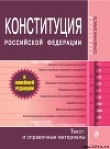Текст книги "Настройка Active Directory. Windows Server 2008"
Автор книги: Dan Holme
Соавторы: Danielle Ruest,Nelson Ruest
Жанр:
ОС и Сети
сообщить о нарушении
Текущая страница: 63 (всего у книги 91 страниц)
ма шины . В случае с к о н т р о л л е р о м домена вся остальная работа автоматически
будет в ы п о л н е н а в п р о ц е с с е р е п л и к а ц и и с равноправными участниками в со-
ответствии с датой восстановления. Этот сценарий гарантирует непрерывность
бизнес-процессов на к о н т р о л л е р а х доменов.
Кроме того, в W i n d o w s Server 2008 защита виртуальных машин значитель-
но у л у ч ш е н а с п о м о щ ь ю с л у ж б ы теневого копирования томов VSS (Volume
Shadow Copy Service). О т к о н ф и г у р и р о в а н н а я служба VSS автоматически со-
здает м г н о в е н н ы е к о п и и с о д е р ж и м о г о диска. В случае повреждения любо-
го ф а й л а на д и с к е и с п о л ь з у е т с я вкладка Предыдущие версии (Previous Ver-
sions) диалогового окна Свойства (Properties) любого файла и папки. На этой
вкладке м о ж н о быстро восстановить предыдущую версию файла или папки.
Ф у н к ц и я п р е д ы д у щ и х версий по умолчанию включена в Windows Server 2008
и W i n d o w s Vista.
6 5 4
б12 Непрерывность бизнес-процессов каталогов
Глава 13
В виртуальной м а ш и н е в ы п о л н я е т с я в о с с т а н о в л е н и е в и р т у а л ь н ы х жестких
дисков, составляющих машину, п о с л е чего о н а в о з в р а щ а е т с я к с о с т о я н и ю на
дату восстановления. В целом эта п р о ц е д у р а з а н и м а е т п р и м е р н о 5 мин. Д р у г и е
сценарии восстановления не п о д д е р ж и в а ю т с я с л у ж б о й V S S и в и р т у а л ь н ы м и
машинами VM (Virtual M a c h i n e ) .
Службу VSS нужно в к л ю ч и т ь на серверах, у п р а в л я ю щ и х и п о д д е р ж и в а -
ющих виртуальные м а ш и н ы в ц е н т р е д а н н ы х . К р о м е того, ее м о ж н о добавить
в систему с полной установкой и я д р о м сервера ( S e r v e r Core). Ч т о б ы включить
службу VSS на любом сервере, т р е б у е т с я п р и м е р н о 10 м и н , о д н а к о п р е ж д е
необходимо подготовить соответствующую с т р у к т у р у д и с к о в . Н а п р и м е р , хост
Hyper-V должен содержать хотя бы т р и д и с к о в ы х тома.
• Диск С должен быть с и с т е м н ы м и з а г р у з о ч н ы м и у п р а в л я т ь с я р о л ы о H y -
per-V.
1 Диск D должен быть диском д а н н ы х и у п р а в л я т ь с я в и р т у а л ь н ы м и м а ш и -
нами. В большинстве случаев его следует х р а н и т ь в в и д е р е с у р с а с о б щ и м
доступом для поддержки н е п р е р ы в н о с т и п р о ц е с с о в , у п р а в л я е м ы х вирту-
альными машинами.
• Диск Е необходимо о т к о н ф и г у р и р о в а т ь д л я у п р а в л е н и я м г н о в е н н ы м и ко-
пиями VSS, которые будут создаваться на р е г у л я р н о й основе. П р и этом
каждая копия VSS занимает примерно 100 Мбайт, п о с к о л ь к у захватываются
только указатели дисков, а не вся д и с к о в а я с т р у к т у р а . Вы м о ж е т е хранить
до 512 мгновенных копий. П р и д о с т и ж е н и и э т о г о п о р о г о в о г о з н а ч е н и я i
служба VSS начнет а в т о м а т и ч е с к и з а м е н я т ь с а м ы е с т а р ы е м г н о в е н н ы е
копии. Используйте диск с с о о т в е т с т в у ю щ и м о б ъ е м о м .
Чтобы включить службу VSS, в ы п о л н и т е с л е д у ю щ е е .
1. Войдите на хост-сервер, и с п о л ь з у я у ч е т н ы е д а н н ы е л о к а л ь н о г о админист-
ратора.
2. Откройте Проводник Windows (Windows Explorer), л о к а л и з у й т е диск D, щелк-
ните его правой кнопкой м ы ш и и в ы п о л н и т е к о м а н д у С в о й с т в а (Properties).
3. В диалоговом окне Свойства ( P r o p e r t i e s ) п е р е й д и т е на в к л а д к у Теневые
копии (Shadow Copies).
4. Назначьте параметры VSS. Щ е л к н и т е к н о п к у П а р а м е т р ы ( S e t t i n g s ) .
5. В раскрывающемся списке диалогового окна П а р а м е т р ы (Settings) выберите
диск D. Укажите соответствующий м а к с и м а л ь н ы й р а з м е р д л я к о п и и (ре-
комендуется использовать з н а ч е н и е по у м о л ч а н и ю ) и п р и необходимости
измените расписание. Щ е л к н и т е О К .
6. В списке Выберите том (Select Volume) в ы б е р и т е д и с к D и щ е л к н и т е кнопку
Включить (Enable). В диалоговом о к н е В к л ю ч е н и е теневого копирования
(Enable Shadow Copies) щ е л к н и т е Да (Yes).
Начните с использования р а с п и с а н и я по у м о л ч а н и ю , поскольку п о з ж е вы
всегда сможете его изменить. Теперь с л у ж б а V S S включена.
7. Чтобы создать первую теневую копию, щ е л к н и т е к н о п к у Создать (Create
Now). Будет сгенерирован первый набор з а щ и т ы д л я в и р т у а л ь н ы х машин.
8. Щелкните ОК, чтобы закрыть диалоговое окно Свойства (Properties) диска D.
Занятие 1
Поддержка каталогов и защита хранилища данных
6 5 5
Эту о п е р а ц и ю также можно выполнить с помощью командной строки. Если
на хост-серверах у с т а н о в л е н о я д р о сервера (Server Core) с целью снижения
н а г р у з к и п р о ц е с с о р о в э т и х серверов, данную операцию необходимо выпол-
н я т ь у д а л е н н о и л и с п о м о щ ь ю к о м а н д н о й строки. Используйте следующие
к о м а н д ы :
vssadmin add shadowstorage /for=d: /оп=е: /maxsize=6000mb
vssadmin create shadow /for=d:
vssadmin l i s t shadowstorage
vssadmin l i s t shadows
П е р в а я к о м а н д а в к л ю ч а е т т е н е в ы е копии в соответствии с расписанием по
у м о л ч а н и ю . В т о р а я к о м а н д а создает первую теневую копию. Следующие две
к о м а н д ы п е р е ч и с л я ю т а с с о ц и а ц и и и доступные теневые копии.
Р а с п и с а н и я т е н е в о г о к о п и р о в а н и я представляют собой запланированные
з а д а н и я . Д л я к о н т р о л я з а п л а н и р о в а н н о г о задания и модификации его рас-
п и с а н и я и с п о л ь з у е т с я к о м а н д а Schtasks.exe или – удаленно – Планировщик
заданий (Task S c h e d u l e r ) в консоли Управление компьютером (Computer Mana-
g e m e n t ) .
Ч т о б ы п о л у ч и т ь д о с т у п к п р е д ыд у ще й версии файла или папки, откройте
П р о в о д н и к W i n d o w s ( W i n d o w s Explorer), подключитесь к общей папке (в дан-
ном с л у ч а е к о б щ е м у р е с у р с у по умолчанию DS, созданному системой) и ло-
к а л и з у й т е ф а й л и л и папку, в которой он хранился. Щелкните файл или папку
п р а в о й к н о п к о й м ы ш и , о т к р о й т е диалоговое окно Свойства (Properties), пе-
р е й д и т е на в к л а д к у П р е д ы д у щ и е версии (Previous Versions), выберите нужную
версию и щ е л к н и т е к н о п к у Восстановить (Restore). Закройте диалоговое окно
свойств. Вы т а к ж е м о ж е т е к о п и р о в а т ь и сравнивать файлы.
П р о с л е д и т е за р а б о т о й с л у ж б ы VSS, чтобы убедиться в корректности рас-
п и с а н и я по у м о л ч а н и ю . Просмотрите, как используется служба VSS, и опре-
делите, н у ж н о ли м о д и ф и ц и р о в а т ь р а с п и с а н и е по умолчанию. Как видите,
служба V S S я в л я е т с я д о с т о й н ы м конкурентом другим процессам архивации
и в о с с т а н о в л е н и я в и р т у а л ь н ы х машин.
К СВЕДЕНИЮ Высокая готовность виртуальных машин
В данном руководстве не описаны методы обеспечения высокой готовности вир-
туальных машин. Если нужно подготовить хост-серверы Server Core и Hyper-V,
прочитайте руководство «Microsoft Windows Server 2008: The Complete Reference by
Ruest and Ruest» (McGraw-Hill Osborne, 2008). В нем рассказывается, как создать
завершенную динамическую инфраструктуру на основе Windows Server 2008.
Практические занятия. Работа с базой данных AD DS
В приведенных далее у п р а ж н е н и я х предлагается использовать различные ути-
л и т ы д л я з а щ и т ы и у п р а в л е н и я базой данных AD DS. Вначале необходимо
сгенерировать архив д а н н ы х каталога, создать с его помощью новый контрол-
лер домена, п р и м е н я я а в т о н о м н ы е данные, чтобы ускорить процесс и снизить
объем р е п л и к а ц и и по сети. Затем следует заняться базой данных AD DS, вруч-
ную в ы п о л н и т ь д е ф р а г м е и т а ц и ю и сжатие, после чего автоматизировать этот
б 1 2 Непрерывност ь бизнес -процессо в каталогов
Глава 13
процесс. Для защиты объектов групповой п о л и т и к и н е о б х о д и м о задействовать
консоль Управление групповой п о л и т и к о й ( G r o u p Policy M a n a g e m e n t Console,
G P M C ) . В этих упражнениях п о н а д о б я т с я м а ш и н ы S E R V E R 1 0 и S E R V E R 1 1 ,
конфигурация которых описана в начале этой главы.
Упражнение 1. Захват данных с о с т о я н и я с и с т е м ы
с помощью утилиты Ntdsutil.exe
С помощью утилиты Ntdsutil.exe н у ж н о з а х в а т и т ь д а н н ы е д л я у с т а н о в к и кон-
троллера домена с носителя.
1. Войдите на машину S E R V E R 1 0 как а д м и н и с т р а т о р д о м е н а .
2. Запустите командную строку от и м е н и а д м и н и с т р а т о р а .
3. Введите следующие команды:
n t d s u t i l
activate instance NTDS
if га
create sysvol f u l l d : i f m
В ходе выполнения операции система о т о б р а з и т с о о б щ е н и е Создание сним-
ка (Creating Snapshot), а после з а в е р ш е н и я о п е р а ц и и о т о б р а з и т и некото-
рую другую информацию. О т м е т и м , ч т о с и с т е м а д е ф р а г м е н т и р у е т вновь
созданный снимок.
. Ад • "-агтратор– Командная а р а к а – ntdsutrf
> -JQ-XJ
т – Е и ш ш к – j K j e n n . m p – ' H I D . : . " .
l U t h c t i l : i f r i
П'М: create cysuol full i!:ifn
o w n создан H.iiiop снижав «col4*78-19Urt-4«24-»e73-«9f48<1в46вл«>.
«ишк C!6«-44ef-dr;8-4102-bl9i.-96i0tia974586> цстчновлом как C:$S№P_2QE№121b20
Ij UOWrtlCSv
ишчж <2t,ce44ef~d27S~4ir)2-M9e-?f,ltk'a97-158r,> до попповчеи.
пипок (2(,1;o'Mef-d278-41(E-bl9u-9(,l[fc.>9V4S86> two подключен.
..пуск |iei.Mi« ЯММГНШТПЦИИ. . .
Исходил* «м данных: С: V5SNI1P_2ШЮ121620Э0_UOLUMEC$Uindou=4NTDSVntds .dit
Котгчн.™ f.'. d:ilnMlctioo l>iroctoi-yntd:: .dit
Dcli4tyrientatitm Status (7. c(mplcti:>
К ш ш ^ ш м н т ?
< t l H / Ч M i l 1111.» I l l ) 1 9 4 ' , ! ШЧ
4 ! ' H I J 4 0 i U f , D llt>
4. Введите следующие команды:
quit
quit
5. В проводнике Windows просмотрите результаты с о з д а н и я снимка с помо-
щью утилиты Ntdsutil.exe.
6. Назначьте общий доступ к п а п к е I F M , щ е л к н у в п а п к у п р а в о й кнопкой
мыши и выполнив команду О б щ и й доступ ( S h a r e ) .
Занятие 1
Поддержка каталогов и защита хранилища данных
6 5 7
7. В р а с к р ы в а ю щ е м с я с п и с к е в ы б е р и т е группу Все (Everyone), щелкните
к н о п к у Д о б а в и т ь ( A d d ) и в столбце Уровень разрешений (Permission Level)
назначьте р о л ь С о а в т о р ( C o n t r i b u t o r ) .
8. Щ е л к н и т е к н о п к у О б щ и й д о с т у п (Share), чтобы создать общий ресурс.
9. Щ е л к н и т е к н о п к у Готово ( D o n e ) .
Д а н н ы е I F M т е п е р ь м о ж н о использовать для создания нового контроллера
! домеиа.
У п р а ж н е н и е 2 . С о з д а н и е к о н т р о л л е р а д о м е н а и з данных архива
У с т а н о в и т е н о в ы й к о н т р о л л е р в д о м е н е treyresearch.net, используя данные
I F M .
1. В о й д и т е на м а ш и н у S E R V E R 1 1 как л о к ал ьны й администратор.
2. О т к р о й т е п р о в о д н и к W i n d o w s и создайте на диске С новую папку IFM.
3. Перейдите в адресную строку проводника Windows, введите адрес \s erver10
ifm и н а ж м и т е к л а в и ш у Enter.
1 4. Е с л и о т к р о е т с я д и а л о г о в о е окно ввода учетных данных, введите имя Тгеу-
r e s e a r c h А д м и н и с т р а т о р и соответствующий пароль.
Е с л и на о б о и х серверах и с п о л ь з у е т с я одно имя и пароль учетной записи,
хотя м а ш и н а S E R V E R 1 1 не я в л я е т с я членом домена, окно ввода учетных
д а н н ы х не п о я в и т с я б л а г о д а р я сквозной проверке подлинности.
5. С к о п и р у й т е все с о д е р ж и м о е из папки IFM на машине SERVER10 в папку
C : I F M н а м а ш и н е S E R V E R 1 1 .
6. Убедитесь, ч т о все э л е м е н т ы скопированы.
7. Установите р о л ь Д о м е н н ы е с л у ж б ы Active Directory (Active Directory Do-
main Services). В Д и с п е т ч е р е сервера (Server Manager) щелкните правой
к н о п к о й м ы ш и у з е л Р о л и (Roles) и выполните команду Добавить роли
( A d d Roles).
8. П р о ч и т а й т е и н ф о р м а ц и ю на странице Перед началом работы (Before You
Begin) мастера и щ е л к н и т е Д а л е е (Next).
9. На странице Выбор р о л е й сервера (Select Server Roles) Мастера добавления
р о л е й (Add Roles W i z a r d ) выберите роль Доменные службы Active Direc-
t o r y (Active D i r e c t o r y D o m a i n Services) и щелкните Далее (Next).
10. П р о ч и т а й т е и н ф о р м а ц и ю на странице Доменные службы Active Directory
(Active D i r e c t o r y D o m a i n Services) и щелкните Далее (Next).
11. Просмотрите выбранные параметры и щелкните кнопку Установить (Install).
12. Проверьте результаты установки и щелкните кнопку Закрыть (Close).
С л у ж б ы A D D S установлены.
13. В Д и с п е т ч е р е сервера (Server Manager) щелкните узел Доменные службы
Active D i rect ory (Active Directory Domain Services).
14. На п а н е л и с в е д е н и й щ е л к н и т е ссылку Запустите мастер установки до-
менных с л у ж б Active Directory ( R u n The Active Directory Domain Services
6 5 8
б12 Непрерывность бизнес-процессов каталогов
Глава 13
Installation Wizard). З а п у с т и т с я мастер у с т а н о в к и д о м е н н ы х с л у ж б Active
Directory.
15. Установите ф л а ж о к И с п о л ь з о в а т ь р а с ш и р е н н ы й р е ж и м у с т а н о в к и ( U s e
Advanced Mode Installation) и щ е л к н и т е Д а л е е ( N e x t ) . О т к р о й т е с т р а н и ц у
с опцией установки с носителя.
16. Прочитайте информацию на странице С о в м е с т и м о с т ь о п е р а ц и о н н ы х систем
(Operating System Compatibility) и щ е л к н и т е Д а л е е ( N e x t ) .
17. На странице Выбор к о н ф и г у р а ц и и р а з в е р т ы в а н и я ( C h o o s e A D e p l o y m e n t
Configuration) выберите п а р а м е т р С у щ е с т в у ю щ и й л е с ( E x i s t i n g F ore s t) ,
опцию Добавить контроллер д о м е н а в с у щ е с т в у ю щ и й л е с ( A d d A D o m a i n
Controller То An Existing D o m a i n ) и щ е л к н и т е Д а л е е ( N e x t ) .
18. На странице Сетевые учетные д а н н ы е ( N e t w o r k C r e d e n t i a l s ) в в е д и т е и м я
treyresearch.net.
Поскольку вы вошли на сервер к а к л о к а л ь н ы й а д м и н и с т р а т о р и учетная
запись ие имеет прав доступа к д о м е н у t r e y r e s e a r c h . n e t , н е о б х о д и м о указать
альтернативные учетные д а н н ы е .
19. Щелкните кнопку Задать (Set). Введите и м я treyresearch.netadMuuuanpamop
или аналогичное и м я и пароль. Щ е л к н и т е О К, а з а т е м Д а л е е ( N e x t ) .
20. На странице Выберите д о м е н (Select A D o m a i n ) щ е л к н и т е t r e y r e s e a r c h . n e t
(корневой домен леса), а затем Д а л е е ( N e x t ) .
21. На странице Выберите сайт (Select A S i t e ) п р и м и т е п а р а м е т р ы по умолча-
нию и щелкните Далее ( N e x t ) .
Эта страница отображается в р а с ш и р е н н о м р е ж и м е м а с т е р а .
22. На странице Д о п о л н и т е л ь н ы е п а р а м е т р ы к о н т р о л л е р а д о м е н а (Additional
Domain Controller Options) убедитесь, что у с т а н о в л е н ы оба ф л а ж к а – DNS-
сервер (DNS Server) и Глобальный к а т а л о г ( G l o b a l C a t a l o g ) , и щ е л к н и т е
Далее (Next).
Если вы не назначали с т а т и ч е с к и й I P – а др ес , п о я в и т с я п р е д у п р е ж д е н и е об
использовании динамического IP-адреса.
23. Щелкните параметр Да, компьютер будет и с п о л ь з о в а т ь д и н а м и ч е с к и на-
значаемый IP-адрес (не р е к о м е н д у е т с я ) (Yes, T h e C o m p u t e r Will U s e A Dy-
namically Assigned IP Address ( N o t R e c o m m e n d e d ) ) .
Мастер установки доменных с л у ж б Active D i r e c t o r y п р е д у п р е д и т о невоз-
можности создать делегирование д л я домена.
24. Щелкните Да (Yes).
25. На странице Установка с н о с и т е л я ( I n s t a l l F r o m M e d i a ) щ е л к н и т е Репли-
цировать данные с носителя в с л е д у ю щ е м р а с п о л о ж е н и и ( R e p l i c a t e Data
From Media At T h e Following Location), в в е д и т е путь C : I F M и л и щелк-
ните кнопку Обзор (Browse), чтобы л о к а л и з о в а т ь п а п к у I F M на диске С.
Щелкните Далее (Next).
Отметим, что вы д о л ж н ы использовать н о с и т е л ь с п и ш у щ е г о контроллера
домена, поскольку для него не выбран р е ж и м R O D C .
Занятие 1
Поддержка каталогов и защита хранилища данных
6 5 9
Acta.* Oirertoiy Domain SejvueiimtanatKPV/'aa,*
h u r t I r a n U n f a
Sdect cue rflhefc*a*.fB e**fara.oacencoa d : ™an dat. c v r r ? a r r t r r f " Кат а г и в ч 'lamaa. v r i p f c t v / ы wa-a - ^ « а а с о т м ! da!a (nynnwda erased ^ v n an е н я г д oamaai certrraer fnatel In,* made) in M"– cans c a l l .3 aynan c a i n l a – w d ae «1 Iha ea-w dwnan aa (та т е * damer m a t l a > ?«*:aiBda a d a a f r a n n e d a ai a w ' o f o a e ^ b u t a n '.•"'..a Ihaha^Ia aan Ina – – r e d a vouare л е ^ а э т а а Ы а wtnthelyde d dmar caadafyco tveiifyej Wad t^ao^Kr. агпе Ящ carted eve. ff* netacca ЬсаЕзг.- K J F H " ' * " ' " ; fbdaie..' ,j I The ineda уш I M : я к я have м а г a a ^ a d Fran a *ntade fcnan cva.nJec.r« a с п т й Г : i/l'nir Wtae (fcod ' r A t i k – ' – Заек : Ч а й . Caniei 26. На с т р а н и ц е И с х о д н ы й к о н т р о л л е р домена (Source Domain Controller) п р и м и т е п а р а м е т р ы по у м о л ч а н и ю и щелкните Далее (Next). 27. На с т р а н и ц е Р а с п о л о ж е н и е д л я базы данных, файлов журнала и SYSVOL ( L o c a t i o n For D a t a b a s e , Log Files And SYSVOL) примите параметры по у м о л ч а н и ю и щ е л к н и т е Д а л е е (Next). 28. В в е д и т е с т р о г и й п а р о л ь с подтверждением и щелкните Далее (Next). 29. Проверьте в ы б р а н н ы е параметры на странице Сводка (Summary) и щелкни- те Д а л е е ( N e x t ) . Установите ф л а ж о к Перезагрузка по завершении (Reboot On C o m p l e t i o n ) И п о д о ж д и т е завершения операции. Н о в ы й к о н т р о л л е р д о м е н а будет создан с локального носителя. Этот спо- соб п о з в о л я е т с н и з и т ь объем р е п л и к а ц и и и обновить данные посредством р е п л и к а ц и и п о с л е с о з д а н и я контроллера домена. У п р а ж н е н и е 3 . Т е х н и ч е с к а я п о д д е р ж к а базы данных Теперь п р е д л а г а е т с я з а н я т ь с я и н т е р а к т и в н ы м техническим обслуживанием с п о м о щ ь ю п е р е г р у ж а е м о г о р е ж и м а доменных служб Active Directory (Active D i r e c t o r y D o m a i n Services). Вы можете выполнить эту операцию, поскольку в д о м е н е treyresearch.net есть два контроллера. 1. Войдите на м а ш и н у S E R V E R 1 1 как администратор домена. 2. В п р о в о д н и к е W i n d o w s ( W i n d o w s Explorer) создайте папки C:Temp и С: O r i g i n a l N T D S . Эти п а п к и будут и с п о л ь з о в а т ь с я как временное размещение для сжатия исходной базы данных. 3. В Д и с п е т ч е р е сервера (Server M a n a g e r ) разверните узел Конфигурация ( C o n f i g u r a t i o n ) и щ е л к н и т е элемент Службы (Services). 4. Н а й д и т е Д о м е н н ы е с л у ж б ы Active Directory (Active Directory Domain Ser- vices), щ е л к н и т е правой кнопкой м ы ш и и выполните команду Остановить (Stop). б12 Непрерывность бизнес-процессов каталогов Глава 13 5 . В диалоговом окне О с т а н о в к а д р у г и х с л у ж б ( S t o p O t h e r S e r v i c e s ) щ е л к н и т е Да (Yes). С л у ж б а будет о с т а н о в л е н а . Пси остановке службы "Дгменные службы Active ! Directory" будут также остановлены слеоукшие службы Центр р«простргнен»1я ключей Кебего» Служба межсайтоеьа сообщений Реплжашя DFS Остановить эти слрсбы? Па | Нет Помните, что если эта с л у ж б а не м о ж е т с в я з а т ь с я с. е щ е о д н и м п и ш у щ и м контроллером домена, то ее работа не б у д е т о с т а н о в л е н а , п о с к о л ь к у в про- тивном случае н и к т о не с м о ж е т в о й т и в д о м е н . 6 . В меню Пуск ( S t a r t ) щ е л к н и т е п р а в о й к н о п к о й м ы ш и з н а ч о к К о м а н д н а я строка ( C o m m a n d P r o m p t ) и в ы п о л н и т е к о м а н д у З а п у с к о т и м е н и адми- нистратора ( R u n As A d m i n i s t r a t o r ) . 7 . Начните сжатие базы д а н н ы х . В в е д и т е с л е д у ю щ и е к о м а н д ы : ntdsutil activate instance NTDS f i l e s compact to C:temp Команда Ntdsutil.exe с ж и м а е т б а з у д а н н ы х и к о п и р у е т ее в н о в о е место. В очень б о л ь ш и х к а т а л о г а х эта о п е р а ц и я з а н и м а е т н е к о т о р о е в р е м я . 8 . После з а в е р ш е н и я о п е р а ц и и с ж а т и я б а з ы д а н н ы х в в е д и т е с л е д у ю щ и е ко- манды: quit quit 9 . Теперь удалите ф а й л ы ж у р н а л а . В в е д и т е т а к у ю к о м а н д у : cd % s y s t e m r o o t % n t d s del -.log Занятие 1 Поддержка каталогов и защита хранилища данных 661 Вы удаляете ф а й л ы журнала, поскольку файл Ntds.dit будет заменен новым сжатым файлом, а существующие файлы журнала не будут работать с новой сжатой базой данных. 10. Теперь в ы п о л н и т е архивацию файла Ntds.dit, чтобы защитить его от пов- реждений. Введите команду: copy n t d s . d i t o r i g i n a l n t d s 11. С к о п и р у й т е н о в у ю сжатую базу данных в исходную папку NTDS. Убе- дитесь, ч т о вы п о – п р е ж н е м у находитесь в папке %SystemRpot%NTDS, и введите т а к у ю команду: сору c : t e m p n t d s . d i t У 12. И наконец, проверьте целостность нового файла Ntds.dit. После в ы п о л н е н и я этих процедур вы можете произвести семантический а н а л и з б а з ы д а н н ы х , чтобы проверить хранящуюся в ней информацию. Введите с л е д у ю щ и е команды: n t d s u t i l a c t i v a t e instance NTDS f i l e s i n t e g r i t y quit semantic database a n a l y s i s go fixup quit quit Отметим, что в случае ошибки проверки целостности необходимо вновь с к о п и р о в а т ь и с х о д н ы й ф а й л Ntds.dit в эту папку, поскольку новый сжа- т ы й ф а й л поврежден. В противном случае контроллер домена не сможет ф у н к ц и о н и р о в а т ь . 13. Вернитесь к Диспетчеру сервера (Server Manager), разверните узел Конфи- гурация ( C o n f i g u r a t i o n ) и щелкните элемент Службы (Services). 14. Найдите Д о м е н н ы е службы Active Directory (Active Directory Domain Servi- ces), щелкните правой кнопкой мыши и выполните команду Запустить (Start). Сервер в н о в ь п о д к л ю ч и т с я к сети и будет готов предоставлять службы проверки подлинности. Д л я перезапуска зависимых служб может потре- боваться несколько минут. Удалите файл Ntds.dit, локализованный в папке Original N T D S , поскольку он теперь недействителен. У п р а ж н е н и е 4. Автоматизация технической поддержки базы данных С помощью к о м а н д н о й строки можно написать сценарий сжатия базы дан- ных для автоматизации этого процесса. Однако все результаты выполнения операций следует сохранить в текстовом файле, чтобы при необходимости их можно было просмотреть. 1. Войдите на машину S E R V E R 1 1 как администратор домена. 2. Удостоверьтесь, что на сервере имеются папки C:Temp и C:NTDS и что они пусты. б12 Непрерывность бизнес-процессов каталогов Глава 13 Эти папки будут и с п о л ь з о в а н ы к а к в р е м е н н ы й к о н т е й н е р д л я с ж а т о й базы данных. Теперь вы можете а в т о м а т и з и р о в а т ь п р о ц е с с с ж а т и я . 3. Перейдите в папку C:Temp, на п а н е л и с в е д е н и й щ е л к н и т е п р а в о й кнопкой мыши, выполните команду Создать ( N e w ) и в ы б е р и т е Т е к с т о в ы й документ (Text Document). 4. Задайте для текстового д о к у м е н т а и м я Compaction.cmd. Если расширение ф а й л а .txt не о т о б р а ж а е т с я , в м е н ю С е р в и с (Tools) про- водника Windows щ е л к н и т е о п ц и ю С в о й с т в а п а п к и ( F o l d e r O p t i o n s ) . Н а вкладке Вид (View) сбросьте ф л а ж о к С к р ы в а т ь р а с ш и р е н и я д л я зарегистри- рованных типов файлов (Hide Extensions F o r K n o w n File Types) и щ е л к н и т е ОК. Удалите расширение .txt в и м е н и ф а й л а . П о д т в е р д и т е у д а л е н и е . 5. Щелкните правой кнопкой м ы ш и ф а й л C o m p a c t i o n . c m d и в ы п о л н и т е ко- манду Изменить (Edit). Введите с л е д у ю щ и е к о м а н д ы : del C:tempV.dit del C:originalntds».dit net stop ntds /у ntdsutil "activate instance NTDS" f i l e s "compact to C:temp" quit quit cd windowsntds del *.log copy ntds.dit originalntds del ntds.dit copy c:tempntds.dit ntdsutil "activate instance NTDS" f i l e s integrity quit "semantic database analysis" "go fixup" quit quit net start ntds 6. Сохраните и закройте ф а й л C o m p a c t i o n . c m d . Отметим, что вы можете д о б а в и т ь п а у з у п о с л е к а ж д о й к о м а н д ы в тексто- вом файле, чтобы п р о в е р и т ь к о р р е к т н о с т ь в ы п о л н е н и я о п е р а ц и й путем тестирования. 7 Протестируйте ф а й л . Д л я э т о г о з а п у с т и т е к о м а н д н у ю с т р о к у от имени администратора. 8. Введите команды: cd temp compaction 9. Если ф а й л не работает, с п о м о щ ь ю к о м б и н а ц и и к л а в и ш C t r l + C отмените выполнение командного ф а й л а и исправьте о ш и б к и . Файл, который работает нормально, м о ж и о и с п о л ь з о в а т ь д л я автоматиза- ции процесса. 10. Удалите в файле все и н с т р у к ц и и по остановке в ы п о л н е н и я и вновь сохра- ните его. Этот командный ф а й л м о ж н о и с п о л ь з о в а т ь к а ж д ы й р а з д л я с ж а т и я сис- тем, желательно интерактивно, чтобы у с т р а н я т ь все о ш и б к и и неполадки- Аккуратно поместите д а н н ы й ф а й л в з а п л а н и р о в а н н о е задание. Сжатие никогда не следует запускать в а в т о м а т и з и р о в а н н о м р е ж и м е , поскольку ошибки могут повредить контроллер домена. Занятие 1 Поддержка каталогов и защита хранилища данных 6 6 3 11. Е с л и к о н т р о л л е р д о м е н а не функционирует, его роль можно удалить с по- м о щ ь ю с л е д у ю щ е й команды: dcpromo /forceremoval 12. Вновь з а п у с т и т е М а с т е р установки доменных служб Active Directory (Acti- ve D i r e c t o r y D o m a i n Services Installation Wizard), чтобы воссоздать конт- р о л л е р д о м е н а . В ы п о л н я й т е с ж а т и е базы д а н н ы х Ntds.dit минимум раз в месяц. У п р а ж н е н и е 5 . З а щ и т а объектов г р у п п о в о й политики В этом у п р а ж н е н и и н е о б х о д и м о в ы п о л н и т ь архивацию объектов G P O с помо- щ ь ю к о н с о л и у п р а в л е н и я г р у п п о в о й п о л и т и к о й G P M C . 1. В о й д и т е на м а ш и н у S E R V E R 1 1 как администратор домена. 2. П р о в е р ь т е н а л и ч и е п а п к и Temp на диске С. 3. В п р о г р а м м н о й г р у п п е Администрирование (Administrative Tools) запус- т и т е к о н с о л ь У п р а в л е н и е групповой политикой (Group Policy Management Console, G P M C ) . 4. Р а з в е р н и т е у з е л ЛесДоменымл<я_дол<енвОбъекты групповой политики ( F o r e s t D o m a i n s ^ ^ _ 3 o j K e ! w G r o u p Policy Objects). 5 . Щ е л к н и т е п р а в о й к н о п к о й м ы ш и п а п к у Объекты групповой политики ( G r o u p Policy Objects) и выполните команду Архивировать все (Back Up All). 6. В в е д и т е р а с п о л о ж е н и е C:Temp и л и щелкните кнопку Обзор (Browse), что- б ы у к а з а т ь р а с п о л о ж е н и е папки. 7. Введите о п и с а н и е (в данном случае Первый архив GPO) и щелкните кнопку А р х и в и р о в а т ь ( B a c k U p ) . С р е д с т в о а р х и в а ц и и G P O отобразит ход выполнения архивации. 8. П о с л е з а в е р ш е н и я а р х и в а ц и и щ е л к н и т е ОК. Теперь о б ъ е к т ы G P O з а щ и щ е н ы . 9. В ы п о л н и т е а р х и в а ц и ю п а п к и Temp. П р и ж е л а н и и и с п о л ь з у й т е эту папку для копирования объектов GPO из од- ного домена в другой. Выполняйте данную операцию минимум раз в неделю. СОВЕТ К ЭКЗАМЕНУ А р х и в а ц и я и в о с с т а н о в л е н и е о б ъ е к т о в G P O – важная тема сертификационного экзамена. П о э т о м у п о п р а к т и к у й т е с ь в выполнении этих операций. Резюме • Д л я п о д д е р ж к и с л у ж б ы каталогов необходимо активно выполнять задачи т е х н и ч е с к о й поддержки, которые распределены по двенадцати категори- ям, п р и ч е м м н о г и е из них можно делегировать. Администраторы домена отвечают за техническую поддержку службы AD DS и должны заниматься о с н о в н ы м и о п е р а ц и я м и с каталогами, такими как задачи администрирова- н и я базы данных. 6 6 4 б12 Непрерывность бизнес-процессов каталогов Глава 13 • Для администрирования AD DS используется несколько инструментов. Чаще всего применяются три основные консоли Active Directory: Active Directory — пользователи и компьютеры (Active D i r e c t o r y Users And C o m p u t e r s ) , Active Directory – сайты и с л у ж б ы (Active D i r e c t o r y Sites And Services) и Acti- ve Directory – домены и д о в е р и е ( A c t i v e D i r e c t o r y D o m a i n s A n d Trusts). • В Windows Server 2008 с л у ж б а AD DS, к а к и о с т а л ь н ы е с л у ж б ы , теперь является управляемой, то есть ее м о ж н о з а п у с к а т ь и о с т а н а в л и в а т ь без необходимости перезапускать сервер в Р е ж и м е в о с с т а н о в л е н и я с л у ж б ка- талогов (Directory Services Restore M o d e ) . • Удаленный объект в AD DS н е о б х о д и м о в о с с т а н о в и т ь , ч т о б ы воссоздать его свойства. Если просто воссоздать объект, его S I D – и д е н т и ф и к а т о р будет другим и, следовательно, все с в о й с т в а у д а л е н н о г о о б ъ е к т а будут у т е р я н ы . При восстановлении объекта в о с с т а н а в л и в а е т с я и с х о д н ы й S I D – и д е н т и ф и - катор и большая часть прав доступа, с в я з а н н ы х с о б ъ е к т о м . • Существует несколько способов з а щ и т ы и н ф о р м а ц и и в каталоге: о защита объектов от удаления; о аудит изменений AD DS д л я п р о с м о т р а п р е д ы д у щ и х и и з м е н е н н ы х